excel公式应用大全
EXCEL的常用计算公式大全(一看就会)
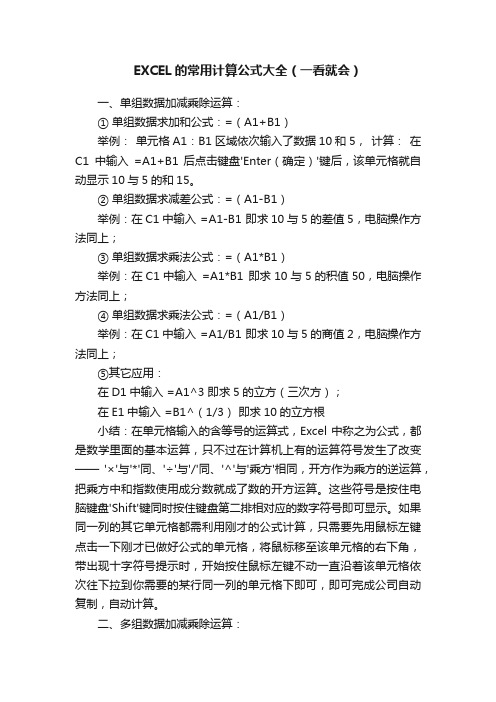
EXCEL的常用计算公式大全(一看就会)一、单组数据加减乘除运算:① 单组数据求加和公式:=(A1+B1)举例:单元格A1:B1区域依次输入了数据10和5,计算:在C1中输入=A1+B1 后点击键盘'Enter(确定)'键后,该单元格就自动显示10与5的和15。
② 单组数据求减差公式:=(A1-B1)举例:在C1中输入 =A1-B1 即求10与5的差值5,电脑操作方法同上;③ 单组数据求乘法公式:=(A1*B1)举例:在C1中输入=A1*B1 即求10与5的积值50,电脑操作方法同上;④ 单组数据求乘法公式:=(A1/B1)举例:在C1中输入 =A1/B1 即求10与5的商值2,电脑操作方法同上;⑤其它应用:在D1中输入 =A1^3 即求5的立方(三次方);在E1中输入 =B1^(1/3)即求10的立方根小结:在单元格输入的含等号的运算式,Excel中称之为公式,都是数学里面的基本运算,只不过在计算机上有的运算符号发生了改变——'×'与'*'同、'÷'与'/'同、'^'与'乘方'相同,开方作为乘方的逆运算,把乘方中和指数使用成分数就成了数的开方运算。
这些符号是按住电脑键盘'Shift'键同时按住键盘第二排相对应的数字符号即可显示。
如果同一列的其它单元格都需利用刚才的公式计算,只需要先用鼠标左键点击一下刚才已做好公式的单元格,将鼠标移至该单元格的右下角,带出现十字符号提示时,开始按住鼠标左键不动一直沿着该单元格依次往下拉到你需要的某行同一列的单元格下即可,即可完成公司自动复制,自动计算。
二、多组数据加减乘除运算:①多组数据求加和公式:(常用)举例说明:=SUM(A1:A10),表示同一列纵向从A1到A10的所有数据相加;=SUM(A1:J1),表示不同列横向从A1到J1的所有第一行数据相加;② 多组数据求乘积公式:(较常用)举例说明:=PRODUCT(A1:J1)表示不同列从A1到J1的所有第一行数据相乘;=PRODUCT(A1:A10)表示同列从A1到A10的所有的该列数据相乘;③ 多组数据求相减公式:(很少用)举例说明:=A1-SUM(A2:A10)表示同一列纵向从A1到A10的所有该列数据相减;=A1-SUM(B1:J1)表示不同列横向从A1到J1的所有第一行数据相减;④ 多组数据求除商公式:(极少用)举例说明:=A1/PRODUCT(B1:J1)表示不同列从A1到J1的所有第一行数据相除;=A1/PRODUCT(A2:A10)表示同列从A1到A10的所有的该列数据相除;三、其它应用函数代表:① 平均函数 =AVERAGE(:);② 最大值函数 =MAX (:);③ 最小值函数=MIN (:);④ 统计函数=COUNTIF(:):举例:Countif ( A1:B5,'>60')说明:统计分数大于60分的人数,注意,条件要加双引号,在英文状态下输入。
excel公式大全及使用方法

excel公式大全及使用方法Excel是一款非常强大的电子表格软件,可以进行各种数据处理和计算。
下面列举了一些常用的Excel公式及其使用方法:1. SUM函数:计算一组数的总和。
例如,=SUM(A1:A10)会计算A1到A10单元格的总和。
2. AVERAGE函数:计算一组数的平均值。
例如,=AVERAGE(A1:A10)会计算A1到A10单元格的平均值。
3. MAX函数和MIN函数:分别用于计算一组数的最大值和最小值。
例如,=MAX(A1:A10)会计算A1到A10单元格中的最大值。
4. COUNT函数:计算一组数的个数。
例如,=COUNT(A1:A10)会计算A1到A10单元格中的数值个数。
5. IF函数:根据条件进行判断并返回不同值。
例如,=IF(A1>10,"大于10","小于等于10")会根据A1单元格的值判断条件,并返回相应的结果。
6. VLOOKUP函数:在指定的区域中查找某个值,并返回相应的结果。
例如,=VLOOKUP(A1,B1:C10,2,FALSE)会在B1到C10区域中查找A1的值,并返回相应的结果。
7. CONCATENATE函数:将多个文本字符串合并为一个字符串。
例如,=CONCATENATE(A1," ",B1)会将A1单元格和B1单元格中的值合并为一个字符串。
8. ROUND函数:对数字进行四舍五入。
例如,=ROUND(A1,2)会将A1单元格的值四舍五入到小数点后两位。
9. TRIM函数:去除文本字符串中的空格。
例如,=TRIM(A1)会去除A1单元格中的空格。
10. DATE函数和NOW函数:分别用于返回指定日期和当前日期。
例如,=DATE(2022,1,1)会返回2022年1月1日,=NOW()会返回当前日期和时间。
这只是一部分常用的Excel公式,Excel还有很多其他功能强大的函数可供使用。
excel公式大全

excel公式大全Excel是一款功能强大的电子表格软件,被广泛应用于数据处理、分析和展示方面。
Excel提供了丰富的公式函数,用于进行各种数学计算、逻辑判断、文本处理等操作。
本文将详细介绍Excel中常用的公式函数,帮助用户更加高效地利用Excel处理数据。
一、数学函数1. SUM函数:用于求和操作,将指定范围内的数值相加。
格式:=SUM(number1, [number2], …)示例:=SUM(A1:A10)2. AVERAGE函数:用于求平均值,将指定范围内的数值求平均。
格式:=AVERAGE(number1, [number2], …)示例:=AVERAGE(A1:A10)3. MAX函数:用于求最大值,从指定范围内的数值中找出最大值。
格式:=MAX(number1, [number2], …)示例:=MAX(A1:A10)4. MIN函数:用于求最小值,从指定范围内的数值中找出最小值。
格式:=MIN(number1, [number2], …)示例:=MIN(A1:A10)5. COUNT函数:用于计数操作,统计指定范围内非空单元格的个数。
格式:=COUNT(value1, [value2], …)示例:=COUNT(A1:A10)6. ABS函数:用于求绝对值,返回指定数的绝对值。
格式:=ABS(number)示例:=ABS(-5)7. ROUND函数:用于四舍五入,将指定数值按照预设的小数位数进行四舍五入。
格式:=ROUND(number, num_digits)示例:=ROUND(3.14159, 2)8. RAND函数:用于生成一个0到1之间的随机数。
格式:=RAND()示例:=RAND()9. SQRT函数:用于求平方根,返回指定数的平方根。
格式:=SQRT(number)示例:=SQRT(9)10. POWER函数:用于求幂,返回指定数的指定次幂。
格式:=POWER(number, power)示例:=POWER(2, 3)二、逻辑函数1. IF函数:用于条件判断,根据指定的条件返回不同的结果。
excel表格公式大全及使用

excel表格公式大全及使用Excel是一款强大的电子表格软件,它提供了许多功能和公式,可以用来进行数据分析、计算和展示。
下面是一些常用的Excel公式及其使用方法。
1.SUM(求和)SUM公式用于计算一列或多列数字的总和。
例如,如果要计算A1到A10单元格中数字的总和,则可以使用以下公式:=SUM(A1:A10)2.AVERAGE(求平均值)AVERAGE公式用于计算一列或多列数字的平均值。
例如,如果要计算A1到A10单元格中数字的平均值,则可以使用以下公式:=AVERAGE(A1:A10)3.MAX(求最大值)MAX公式用于找到一列或多列数字中的最大值。
例如,如果要找到A1到A10单元格中的最大值,则可以使用以下公式:=MAX(A1:A10)4.MIN(求最小值)MIN公式用于找到一列或多列数字中的最小值。
例如,如果要找到A1到A10单元格中的最小值,则可以使用以下公式:=MIN(A1:A10)5.COUNT(计数)COUNT公式用于计算一列或多列中的非空单元格数量。
例如,如果要计算A1到A10单元格中的非空单元格数量,则可以使用以下公式:=COUNT(A1:A10)6.IF(条件判断)IF公式用于根据条件执行不同的操作。
例如,如果A1单元格中的数值大于10,则返回"大于10",否则返回"小于等于10",可以使用以下公式:=IF(A1>10,"大于10","小于等于10")7.VLOOKUP(垂直查找)VLOOKUP公式用于在一个区域中进行垂直查找。
例如,如果要在A1到B10区域查找A1中的数值,并返回对应的B列数值,则可以使用以下公式:=VLOOKUP(A1,A1:B10,2,FALSE)8.HLOOKUP(水平查找)HLOOKUP公式用于在一个区域中进行水平查找。
例如,如果要在A1到C1区域查找A1中的数值,并返回对应的第2行数值,则可以使用以下公式:=HLOOKUP(A1,A1:C10,2,FALSE)9.CONCATENATE(合并文本)CONCATENATE公式用于合并多个文本字符串。
excel表格计算公式大全

excel表格计算公式大全# Excel表格计算公式大全:全方位解析与应用指南Excel作为一款强大的电子表格软件,其内置的各类计算公式是提升数据处理效率的关键工具。
以下是一份详尽的Excel表格计算公式大全,涵盖了基础到进阶的各种应用场景。
## 一、基本数学运算公式1. **加法**:`=A1+B1`,用于计算单元格A1和B1的和。
2. **减法**:`=A1-B1`,计算A1单元格数值减去B1单元格数值的结果。
3. **乘法**:`=A1*B1`,对A1和B1进行乘法运算。
4. **除法**:`=A1/B1`,A1单元格数值除以B1单元格数值。
5. **求幂**:`=POWER(A1,2)`,计算A1单元格数值的平方(可替换2为任意数字)。
## 二、统计函数1. **求和**:`=SUM(A1:A10)`,计算A1到A10区域所有数值之和。
2. **平均值**:`=AVERAGE(A1:A10)`,计算指定区域内数值的平均值。
3. **最大值**:`=MAX(A1:A10)`,返回该范围内最大的数值。
4. **最小值**:`=MIN(A1:A10)`,找出该范围内的最小数值。
5. **计数**:`=COUNT(A1:A10)`,计算区域内非空单元格的数量。
## 三、逻辑判断函数1. **IF条件判断**:`=IF(A1>10,"大于10","不大于10")`,如果A1单元格数值大于10,则返回“大于10”,否则返回“不大于10”。
2. **AND逻辑与**:`=AND(A1>10,B1<20)`,只有当A1大于10且B1小于20时,结果才为TRUE。
3. **OR逻辑或**:`=OR(A1>10,B1>20)`,只要A1大于10或B1大于20,结果即为TRUE。
## 四、查找引用函数1. **VLOOKUP垂直查找**:`=VLOOKUP(查找值,查找范围,返回列索引号,匹配类型)`,例如`=VLOOKUP(A1,A2:B10,2,FALSE)`,在A2到B10的范围内查找与A1相同的项,并返回对应第二列的数据。
excel所有公式大全详解
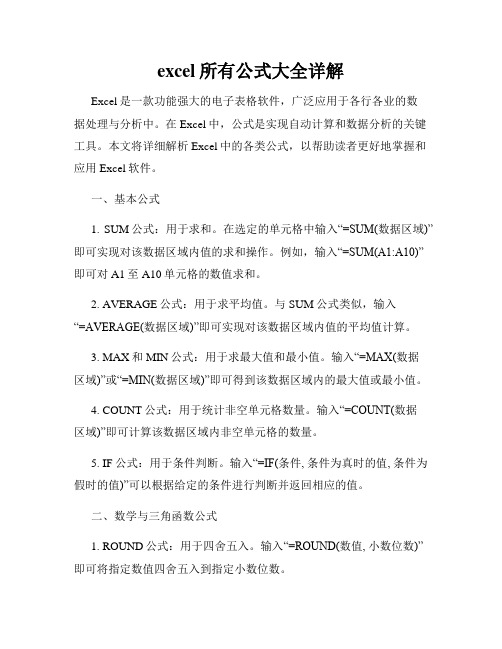
excel所有公式大全详解Excel是一款功能强大的电子表格软件,广泛应用于各行各业的数据处理与分析中。
在Excel中,公式是实现自动计算和数据分析的关键工具。
本文将详细解析Excel中的各类公式,以帮助读者更好地掌握和应用Excel软件。
一、基本公式1. SUM公式:用于求和。
在选定的单元格中输入“=SUM(数据区域)”即可实现对该数据区域内值的求和操作。
例如,输入“=SUM(A1:A10)”即可对A1至A10单元格的数值求和。
2. AVERAGE公式:用于求平均值。
与SUM公式类似,输入“=AVERAGE(数据区域)”即可实现对该数据区域内值的平均值计算。
3. MAX和MIN公式:用于求最大值和最小值。
输入“=MAX(数据区域)”或“=MIN(数据区域)”即可得到该数据区域内的最大值或最小值。
4. COUNT公式:用于统计非空单元格数量。
输入“=COUNT(数据区域)”即可计算该数据区域内非空单元格的数量。
5. IF公式:用于条件判断。
输入“=IF(条件, 条件为真时的值, 条件为假时的值)”可以根据给定的条件进行判断并返回相应的值。
二、数学与三角函数公式1. ROUND公式:用于四舍五入。
输入“=ROUND(数值, 小数位数)”即可将指定数值四舍五入到指定小数位数。
2. SQRT公式:用于求平方根。
输入“=SQRT(数值)”即可计算该数值的平方根。
3. SIN、COS和TAN公式:分别用于计算正弦、余弦和正切值。
输入“=SIN(角度)、=COS(角度)、=TAN(角度)”即可得到相应的三角函数值。
三、日期与时间公式1. NOW公式:用于显示当前日期和时间。
输入“=NOW()”即可在选定的单元格中显示当前日期和时间。
2. DATE公式:用于生成日期值。
输入“=DATE(年, 月, 日)”可以创建指定年月日的日期值。
3. DATEDIF公式:用于计算日期之间的差值。
输入“=DATEDIF(起始日期, 结束日期, 单位)”可以计算出两个日期之间的差值,单位可以是“y”表示年,“m”表示月,“d”表示日。
68个excel常用公式

68个excel常用公式1. SUM - 求和函数,用于计算一系列数值的总和。
2. AVERAGE - 平均值函数,用于计算一系列数值的平均值。
3. MAX - 最大值函数,用于计算一系列数值中的最大值。
4. MIN - 最小值函数,用于计算一系列数值中的最小值。
5. COUNT - 计数函数,用于计算一系列数值中的非空单元格的数量。
6. COUNTIF - 条件计数函数,用于计算符合特定条件的单元格的数量。
7. SUMIF - 条件求和函数,用于计算符合特定条件的单元格的总和。
8. AVERAGEIF - 条件平均值函数,用于计算符合特定条件的单元格的平均值。
9. VLOOKUP - 垂直查找函数,用于在某个范围内查找特定值,并返回对应的值。
10. HLOOKUP - 水平查找函数,用于在某个范围内查找特定值,并返回对应的值。
11. INDEX - 索引函数,用于返回某个范围内指定位置的值。
12. MATCH - 匹配函数,用于查找某个值在某个范围内的位置。
13. IF - 条件函数,用于根据某个条件的结果返回不同的值。
14. AND - 逻辑与函数,用于判断多个条件是否同时成立。
15. OR - 逻辑或函数,用于判断多个条件是否有至少一个成立。
16. NOT - 逻辑非函数,用于对某个条件的结果取反。
17. CONCATENATE - 连接函数,用于将多个文本值合并成一个文本值。
18. LEFT - 左函数,用于从某个文本值中提取左侧的指定字符数。
19. RIGHT - 右函数,用于从某个文本值中提取右侧的指定字符数。
20. MID - 中间函数,用于从某个文本值中提取指定位置和长度的字符。
21. LEN - 长度函数,用于计算某个文本值的长度。
22. SUBSTITUTE - 替换函数,用于将某个文本值中的部分内容替换为新的内容。
23. TRIM - 清除空格函数,用于清除某个文本值中的所有空格。
excel表格计算公式大全、使用技巧

excel表格计算公式大全、使用技巧Excel 表格计算公式大全、使用技巧在当今的数字化办公环境中,Excel 表格无疑是一款强大且广泛使用的工具。
无论是处理数据、制作报表,还是进行数据分析和规划预算,Excel 都能发挥巨大的作用。
而熟练掌握 Excel 表格中的计算公式和使用技巧,则能够大大提高工作效率和数据处理的准确性。
下面就为您详细介绍 Excel 表格的计算公式大全和一些实用的使用技巧。
一、Excel 中的基本计算公式1、求和公式:SUMSUM 函数用于计算一组数值的总和。
例如,要计算 A1 到 A10 单元格的数值总和,可以使用公式“=SUM(A1:A10)”。
2、平均值公式:AVERAGEAVERAGE 函数用于计算一组数值的平均值。
比如,计算 B1 到B10 单元格的平均值,公式为“=AVERAGE(B1:B10)”。
3、计数公式:COUNTCOUNT 函数用于计算包含数值的单元格数量。
假设要统计 C1 到C10 中包含数值的单元格个数,使用“=COUNT(C1:C10)”。
4、最大值公式:MAXMAX 函数能找出一组数值中的最大值。
例如,求 D1 到 D10 中的最大值,公式是“=MAX(D1:D10)”。
5、最小值公式:MINMIN 函数则用于找出一组数值中的最小值。
若要获取 E1 到 E10 中的最小值,使用“=MIN(E1:E10)”。
二、常用的数学和统计公式1、绝对值:ABSABS 函数返回一个数值的绝对值。
例如,“=ABS(-5)”的结果为5。
2、四舍五入:ROUNDROUND 函数可以按照指定的小数位数进行四舍五入。
比如,“=ROUND(314159, 2)”会将 314159 四舍五入到两位小数,结果为 314。
3、随机数:RANDRAND 函数生成一个大于等于 0 且小于 1 的随机数。
每次计算工作表时,都会生成一个新的随机数。
4、条件求和:SUMIFSUMIF 函数根据指定的条件对区域中的数值进行求和。
EXCEL常用的函数公式大全及举例

EXCEL常用的函数公式大全及举例Excel是一款功能强大的电子表格软件,它内置了许多常用的函数公式,可以帮助用户进行各种数据处理和分析。
下面是一些常用的Excel函数公式及其举例:1.SUM函数:用于求取一段数据的总和。
例子:=SUM(A1:A5)求A1到A5单元格的数字总和。
2.AVERAGE函数:用于求取一段数据的平均值。
例子:=AVERAGE(A1:A5)求A1到A5单元格的平均值。
3.MAX函数:用于求取一段数据的最大值。
例子:=MAX(A1:A5)求A1到A5单元格的最大值。
4.MIN函数:用于求取一段数据的最小值。
例子:=MIN(A1:A5)求A1到A5单元格的最小值。
5.COUNT函数:用于统计一段数据中非空单元格的个数。
例子:=COUNT(A1:A5)统计A1到A5单元格中非空单元格的个数。
6.IF函数:用于根据条件判断返回不同的值。
例子:=IF(A1>0, "Positive", "Negative") 如果A1大于0,则返回"Positive",否则返回"Negative"。
7.VLOOKUP函数:用于在一个区域中查找一些值,并返回该值所在行或列的相对位置。
例子:=VLOOKUP(A1,B1:C5,2,FALSE)在B1到C5的区域中查找A1,并返回该值所在行的第二列的数值。
8.HLOOKUP函数:与VLOOKUP函数类似,不同的是它是按行进行查找。
例子:=HLOOKUP(A1,B1:E5,3,FALSE)在B1到E5的区域中查找A1,并返回该值所在列的第三行的数值。
9.CONCATENATE函数:用于将多个字符串拼接在一起。
例子:=CONCATENATE("Hello", " ", "World") 将"Hello"、空格和"World"拼接在一起。
EXCEL常用的函数公式大全及举例
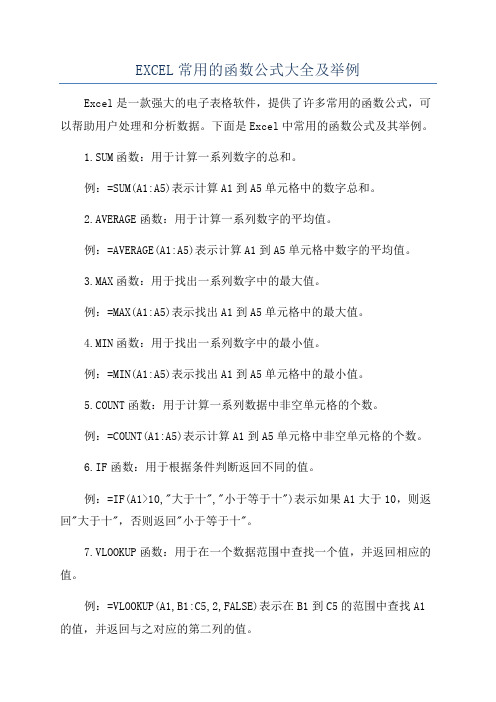
EXCEL常用的函数公式大全及举例Excel是一款强大的电子表格软件,提供了许多常用的函数公式,可以帮助用户处理和分析数据。
下面是Excel中常用的函数公式及其举例。
1.SUM函数:用于计算一系列数字的总和。
例:=SUM(A1:A5)表示计算A1到A5单元格中的数字总和。
2.AVERAGE函数:用于计算一系列数字的平均值。
例:=AVERAGE(A1:A5)表示计算A1到A5单元格中数字的平均值。
3.MAX函数:用于找出一系列数字中的最大值。
例:=MAX(A1:A5)表示找出A1到A5单元格中的最大值。
4.MIN函数:用于找出一系列数字中的最小值。
例:=MIN(A1:A5)表示找出A1到A5单元格中的最小值。
5.COUNT函数:用于计算一系列数据中非空单元格的个数。
例:=COUNT(A1:A5)表示计算A1到A5单元格中非空单元格的个数。
6.IF函数:用于根据条件判断返回不同的值。
例:=IF(A1>10,"大于十","小于等于十")表示如果A1大于10,则返回"大于十",否则返回"小于等于十"。
7.VLOOKUP函数:用于在一个数据范围中查找一个值,并返回相应的值。
例:=VLOOKUP(A1,B1:C5,2,FALSE)表示在B1到C5的范围中查找A1的值,并返回与之对应的第二列的值。
8.HLOOKUP函数:用于在一个数据范围中查找一个值,并返回相应的值。
例:=HLOOKUP(A1,B1:E5,3,FALSE)表示在B1到E5的范围中查找A1的值,并返回与之对应的第三行的值。
9.CONCATENATE函数:用于拼接多个文本字符串。
例:=CONCATENATE(A1,"和",B1)表示将A1单元格中的文本和B1单元格中的文本拼接在一起。
10.LEFT函数:用于返回字符串的左边指定字符数的子串。
例:=LEFT(A1,3)表示返回A1单元格中字符串的前三个字符。
EXCEL公式大全操作应用实例

EXCEL公式大全操作应用实例1.SUM函数:用于求和。
例如,SUM(A1:A10)表示求A1到A10这10个单元格的和。
2.AVERAGE函数:用于求平均值。
例如,AVERAGE(A1:A10)表示求A1到A10这10个单元格的平均值。
3.MAX和MIN函数:分别用于求最大值和最小值。
例如,MAX(A1:A10)表示求A1到A10这10个单元格的最大值。
4.COUNT函数:用于统计非空单元格的数量。
例如,COUNT(A1:A10)表示统计A1到A10这10个单元格的非空数量。
5.IF函数:用于逻辑判断。
例如,IF(B1>0,"正数","负数")表示如果B1大于0,则返回“正数”,否则返回“负数”。
6.VLOOKUP函数:用于在一个区域中进行查找。
例如,VLOOKUP(A1,A1:B10,2,0)表示在A1:B10这个区域中,根据A1的值进行查找,并返回对应的第2列的值。
7.CONCATENATE函数:用于合并文本。
例如,CONCATENATE(A1,"",B1)表示将A1和B1中的值合并,并用一个空格隔开。
8.LEFT和RIGHT函数:分别用于返回文本的左边和右边的字符。
例如,LEFT(A1,3)表示返回A1中的前3个字符。
9.MID函数:用于返回文本的中间部分。
例如,MID(A1,2,5)表示返回A1中从第2个字符开始的5个字符。
10.LEN函数:用于返回文本的长度。
例如,LEN(A1)表示返回A1中的字符数。
11.UPPER和LOWER函数:分别用于将文本转换为大写和小写。
例如,UPPER(A1)表示将A1中的文本转换为大写字母。
12.TRIM函数:用于删除文本中的空格。
例如,TRIM(A1)表示删除A1中的所有空格。
13.SUMIF函数:用于根据条件进行求和。
例如,SUMIF(A1:A10,">0")表示求A1到A10中大于0的数的和。
EXCEL常用函数公式大全(100条超实用)

EXCEL常用函数公式大全1. SUM:求和函数,用于计算一组数值的总和。
语法:SUM (number1, [number2],…)示例:=SUM (A1:A10) 计算A1到A10单元格的总和。
2. AVERAGE:平均值函数,用于计算一组数值的平均值。
语法:AVERAGE ( number, number2,……)示例:=AVERAGE (B1:B10) 计算B1到B10单元格的平均值。
3. MAX:最大值函数,用于计算一组数值中的最大值。
语法:MAX (number1, [number2],…)示例:=MAX (C1:C10) 计算C1到C10单元格中的最大值。
4. MIN:最小值函数,用于计算一组数值中的最小值。
语法:MIN (number1, [number2],…)示例:=MIN (D1:D10) 计算D1到D10单元格中的最小值。
5. COUNT:计数函数,用于计算一组数值中的非空单元格个数。
语法:COUNT (value1, [value2],…)示例:=COUNT (E1:E10) 计算E1到E10单元格中有多少个非空单元格。
6. IF:条件函数,用于根据条件是否成立返回不同的值。
语法:IF (logical_test,value_if_true,value_if_false)示例:=IF (F1>60,“及格”,“不及格”) 判断F1单元格的分数是否大于60,如果是则返回"及格",否则返回"不及格"。
7. VLOOKUP:垂直查找函数,用于在一个表格中查找特定的值。
语法:VLOOKUP (lookup_value, table_array, col_index_num,[range_lookup])示例:=VLOOKUP (“张三”,G1:J10,4,FALSE) 在G1到J10的表格中查找姓名为"张三"的记录,并返回第四列(即J列)的值,精确匹配。
EXCEL常用函数公式大全及举例
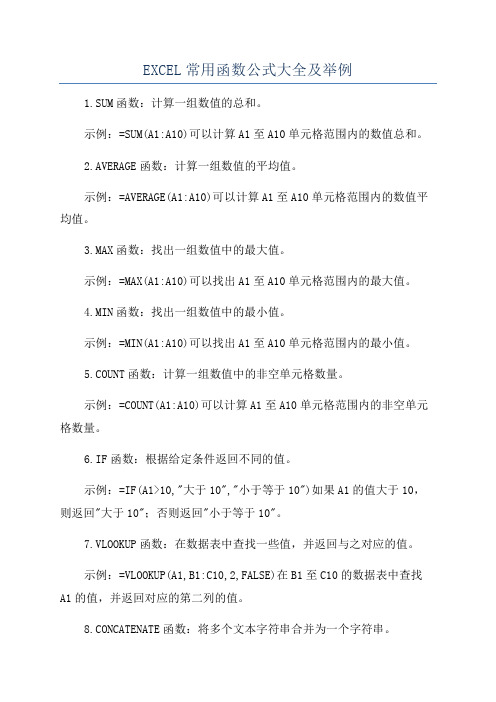
EXCEL常用函数公式大全及举例1.SUM函数:计算一组数值的总和。
示例:=SUM(A1:A10)可以计算A1至A10单元格范围内的数值总和。
2.AVERAGE函数:计算一组数值的平均值。
示例:=AVERAGE(A1:A10)可以计算A1至A10单元格范围内的数值平均值。
3.MAX函数:找出一组数值中的最大值。
示例:=MAX(A1:A10)可以找出A1至A10单元格范围内的最大值。
4.MIN函数:找出一组数值中的最小值。
示例:=MIN(A1:A10)可以找出A1至A10单元格范围内的最小值。
5.COUNT函数:计算一组数值中的非空单元格数量。
示例:=COUNT(A1:A10)可以计算A1至A10单元格范围内的非空单元格数量。
6.IF函数:根据给定条件返回不同的值。
示例:=IF(A1>10,"大于10","小于等于10")如果A1的值大于10,则返回"大于10";否则返回"小于等于10"。
7.VLOOKUP函数:在数据表中查找一些值,并返回与之对应的值。
示例:=VLOOKUP(A1,B1:C10,2,FALSE)在B1至C10的数据表中查找A1的值,并返回对应的第二列的值。
8.CONCATENATE函数:将多个文本字符串合并为一个字符串。
示例:=CONCATENATE("Hello", " ", "World") 可以将字符串"Hello"、空格、字符串"World"合并为"Hello World"。
9.LEFT函数:从左侧开始提取指定数量的字符。
示例:=LEFT(A1,3)可以从A1单元格中提取左侧的3个字符。
10.RIGHT函数:从右侧开始提取指定数量的字符。
示例:=RIGHT(A1,3)可以从A1单元格中提取右侧的3个字符。
excel常用公式使用教程大全

一、介绍Excel作为一款功能强大的办公软件,在日常工作中被广泛应用。
其中,Excel公式作为Excel功能的核心部分,能够帮助用户实现各种复杂的计算和数据处理。
掌握Excel常用公式的使用方法对于提高工作效率至关重要。
本文将系统地介绍Excel常用公式的使用方法,帮助读者更好地应用Excel进行数据处理和分析。
二、基本公式1. SUM函数SUM函数是Excel中最常用的函数之一,用于对一列或多列数字进行求和。
其基本语法为:=SUM(数字1, [数字2], …)。
=SUM(A1:A10)表示对A1到A10单元格中的数字进行求和。
2. AVERAGE函数AVERAGE函数用于计算一组数字的平均值,其基本语法为:=AVERAGE(数字1, [数字2], …)。
=AVERAGE(A1:A10)表示计算A1到A10单元格中的数字的平均值。
3. MAX和MIN函数MAX函数用于找出一组数字中的最大值,其基本语法为:=MAX(数字1, [数字2], …)。
而MIN函数则用于找出一组数字中的最小值,其基本语法为:=MIN(数字1, [数字2], …)。
=MAX(A1:A10)表示找出A1到A10单元格中的最大值。
4. COUNT和COUNTA函数COUNT函数用于计算一组数字中的非空单元格数量,其基本语法为:=COUNT(数值1, [数值2], …)。
而COUNTA函数用于计算一组单元格中的非空单元格数量,其基本语法为:=COUNTA(数值1, [数值2], …)。
三、逻辑函数1. IF函数IF函数是Excel中最常用的逻辑函数之一,它用于对某个条件的成立与否进行判断。
其基本语法为:=IF(逻辑测试, 值为真时返回的值, 值为假时返回的值)。
=IF(A1>0, "正数", "负数")表示当A1大于0时返回"正数",否则返回"负数"。
最常用Excel函数公式大全-互联网类

最常用Excel函数公式大全-互联网类关键信息:1、函数公式名称2、函数公式用途3、函数公式示例4、函数公式适用场景11 常用的求和函数111 SUM 函数SUM 函数用于对指定范围内的数值进行求和。
示例:=SUM(A1:A10) 表示对 A1 到 A10 单元格中的数值求和。
适用场景:适用于需要快速计算一系列数值总和的情况,如统计销售数据总和、计算项目预算总和等。
112 SUMIF 函数SUMIF 函数用于根据指定的条件对范围内的数值进行求和。
示例:=SUMIF(A1:A10,">50")表示对 A1 到 A10 中大于 50 的数值进行求和。
适用场景:当需要按照特定条件计算总和时非常有用,例如统计满足特定销售额标准的销售总和。
113 SUMIFS 函数SUMIFS 函数用于根据多个条件对范围内的数值进行求和。
示例:=SUMIFS(B1:B10, A1:A10, ">50", C1:C10, "<100")表示在 B1 到 B10 中,对同时满足 A1 到 A10 大于 50 且 C1 到 C10 小于 100 的对应数值进行求和。
适用场景:适用于需要综合多个条件来计算总和的复杂情况,如在多个条件限制下计算库存成本总和。
12 平均值计算函数121 AVERAGE 函数AVERAGE 函数用于计算指定范围内数值的平均值。
示例:=AVERAGE(A1:A10) 计算 A1 到 A10 单元格数值的平均值。
适用场景:用于获取数据的平均水平,如员工平均绩效得分、产品平均售价等。
122 AVERAGEIF 函数AVERAGEIF 函数用于根据指定条件计算范围内数值的平均值。
示例:=AVERAGEIF(A1:A10, ">50")计算 A1 到 A10 中大于50 的数值的平均值。
适用场景:在特定条件下计算平均值,如特定客户群体的平均消费金额。
123 AVERAGEIFS 函数AVERAGEIFS 函数用于根据多个条件计算范围内数值的平均值。
Excel中30个常用函数的用法和举例

Excel中30个常用函数的用法和举例:1 SUM(范围)计算一系列数值的总和用法:=SUM(A1:A10)举例:如果A1到A10是数字,这个公式会计算这些数字的总和2 A VERAGE(范围)计算一系列数值的平均值用法:=A VERAGE(B1:B10)举例:计算B1到B10单元格中数值的平均数3 MAX(范围)返回指定范围内的最大值用法:=MAX(C1:C10)举例:找出C1到C10中的最大数值4 MIN(范围)返回指定范围的最小值用法:=MIN(D1:D10)举例:找出D1到D10中的最小数值5 COUNT(范围)计算范围内的数值数量用法:=COUNT(E1:E10)举例:计算E1到E10中数值的个数6 COUNTA(范围)计算范围内非空值的数量用法:=COUNTA(F1:F10)举例:计算F1到F10中非空单元格的数量7 IF(条件, 真值, 假值)根据条件返回真值或假值用法:=IF(G1>10, "大于10", "小于等于10")举例:如果G1单元格的值大于10,则返回“大于10”,否则返回“小于等于10”8 VLOOKUP(查找值, 表格数组, 列索引数, [近似匹配])在数据表中查找特定信息用法:=VLOOKUP("查找项", A1:B10, 2, FALSE)举例:在A1到B10的范围内查找"查找项",并返回该行的第二列的值9 HLOOKUP(查找值, 表格数组, 行索引数, [近似匹配])水平方向在数据表中查找信息用法:=HLOOKUP("查找项", A1:B5, 2, FALSE)举例:在A1到B5的范围内水平查找"查找项",并返回第二行的值10 INDEX(数组, 行号, [列号])从表格或区域中返回特定行和列的值用法:=INDEX(A1:D10, 3, 2)举例:从A1到D10的区域中返回第3行第2列的值11 MATCH(查找值, 查找数组, [匹配类型])查找特定值在数组中的相对位置用法:=MATCH("查找值", A1:A10, 0)举例:找出"查找值"在A1到A10中的位置,0表示精确匹配12 RANK.A VG(数组, [次序])返回一个数值在一系列数字中的排名用法:=RANK.A VG(9, A1:A10)举例:计算数值9在A1到A10中的平均排名13 STDEV.S(范围)计算一系列数值的标准偏差用法:=STDEV.S(B1:B10)举例:计算B1到B10中数值的标准偏差14 STDEV.P(范围)计算整个总体的标准偏差用法:=STDEV.P(C1:C10)举例:计算C1到C10中数值的总体标准偏差15 V AR.S(范围)计算一系列数值的方差用法:=V AR.S(D1:D10)举例:计算D1到D10中数值的样本方差16 V AR.P(范围)根据整个总体计算方差用法:=V AR.P(E1:E10)举例:计算E1到E10中数值的总体方差17 MEDIAN(范围)返回一组数值的中位数用法:=MEDIAN(F1:F10)举例:找出F1到F10中数值的中位数18 MODE.SNGL(范围)返回一组数值的最频繁出现的数值用法:=MODE.SNGL(G1:G10)举例:找出G1到G10中出现次数最多的数值19 DATE(year, month, day)创建日期用法:=DATE(2024, 6, 4)举例:创建2024年6月4日的日期20 TODAY()返回当前日期用法:=TODAY()举例:自动填充当前的日期21 NOW()返回当前日期和时间用法:=NOW()举例:显示当前的日期和时间22 YEAR(日期)从日期中提取年份用法:=YEAR("2024-06-04")举例:从"2024-06-04"中提取年份202423 MONTH(日期)从日期中提取月份用法:=MONTH("2024-06-04")举例:从"2024-06-04"中提取月份624 DAY(日期)从日期中提取天数用法:=DAY("2024-06-04")举例:从"2024-06-04"中提取天数425 DATEV ALUE(date_text)将文本字符串转换为日期值用法:=DATEVALUE("2024-06-04")举例:将文本"2024-06-04"转换为Excel日期格式26 TIMEV ALUE(time_text)将文本字符串转换为时间值用法:=TIMEV ALUE("14:30")举例:将文本"14:30"转换为Excel时间格式27 CONCATENATE(text1, [text2], ...)将多个文本字符串合并为一个文本字符串用法:=CONCATENATE("Hello", " ", "World")举例:合并"Hello", " ", "World"为"Hello World"28 LEFT(text, [num_chars])从文本字符串的第一个字符开始返回指定数量的字符用法:=LEFT("Moonshot", 3)举例:从"Moonshot"中提取前3个字符"Moon"29 RIGHT(text, [num_chars])从文本字符串的最后一个字符开始返回指定数量的字符用法:=RIGHT("AI Assistant", 3)举例:从"AI Assistant"中提取后3个字符"ent"30 MID(text, start_num, num_chars)从文本字符串中提取特定数量的字符用法:=MID("Kimi", 2, 3)举例:从"Kimi"中提取从第2个字符开始的3个字符"imi"这些函数公式涵盖了Excel中的基础数学运算、统计分析、文本处理、日期和时间处理等多个方面,是提高工作效率的重要工具。
EXCEL公式大全
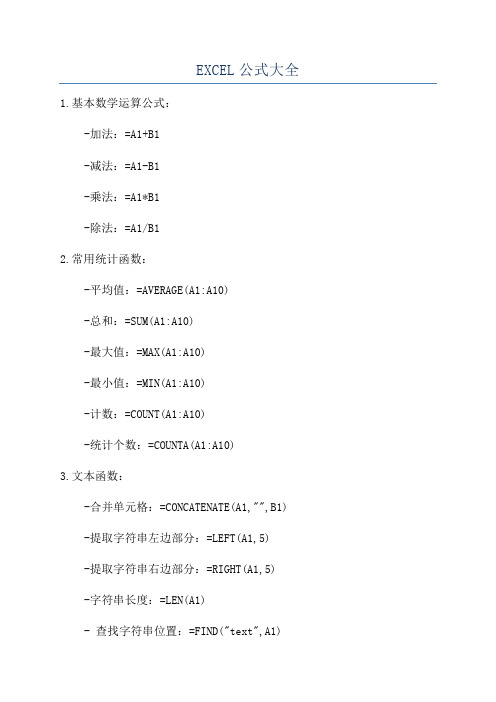
EXCEL公式大全1.基本数学运算公式:-加法:=A1+B1-减法:=A1-B1-乘法:=A1*B1-除法:=A1/B12.常用统计函数:-平均值:=AVERAGE(A1:A10)-总和:=SUM(A1:A10)-最大值:=MAX(A1:A10)-最小值:=MIN(A1:A10)-计数:=COUNT(A1:A10)-统计个数:=COUNTA(A1:A10)3.文本函数:-合并单元格:=CONCATENATE(A1,"",B1)-提取字符串左边部分:=LEFT(A1,5)-提取字符串右边部分:=RIGHT(A1,5)-字符串长度:=LEN(A1)- 查找字符串位置:=FIND("text",A1)- 替换字符串:=SUBSTITUTE(A1,"find","replace")-大写转换:=UPPER(A1)-小写转换:=LOWER(A1)-文本转换为日期:=DATEVALUE(A1)4.日期和时间函数:-当前日期:=TODAY-当前时间:=NOW-年份:=YEAR(A1)-月份:=MONTH(A1)-天数:=DAY(A1)-工作日计算:=NETWORKDAYS(A1,B1)-时间差计算:=DATEDIF(A1,B1,"d")5.逻辑函数:- IF函数:=IF(A1>B1, "True", "False")-AND函数:=AND(A1>1,A1<10)-OR函数:=OR(A1=1,A1=2)-NOT函数:=NOT(A1=1)6.条件函数:- VLOOKUP函数:=VLOOKUP(A1, range, col_index, FALSE)- HLOOKUP函数:=HLOOKUP(A1, range, row_index, FALSE) - INDEX函数:=INDEX(range, row_num, col_num)- MATCH函数:=MATCH(A1, range, 0)- COUNTIF函数:=COUNTIF(range, criteria)- SUMIF函数:=SUMIF(range, criteria, sum_range)7.数据库函数:- DSUM函数:=DSUM(database, field, criteria)- DMAX函数:=DMAX(database, field, criteria)- DMIN函数:=DMIN(database, field, criteria)- DAVERAGE函数:=DAVERAGE(database, field, criteria) - DCOUNT函数:=DCOUNT(database, field, criteria)8.数组函数:-SUMPRODUCT函数:=SUMPRODUCT(A1:A10,B1:B10)-TRANSPOSE函数:=TRANSPOSE(A1:B10)-INDEX函数:=INDEX(A1:B10,1,2)-ROW函数:=ROW(A1)-COLUMN函数:=COLUMN(A1)。
excel公式应用大全
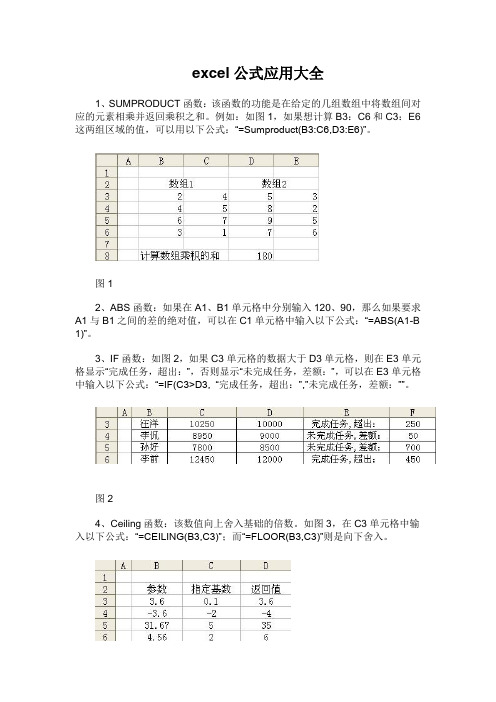
excel 公式应用大全1、SUMPRODUCT 函数:该函数的功能是在给定的几组数组中将数组间对 应的元素相乘并返回乘积之和。
例如:如图 1,如果想计算 B3:C6 和 C3:E6 这两组区域的值,可以用以下公式:“=Sumproduct(B3:C6,D3:E6)”。
图1 2、ABS 函数:如果在 A1、B1 单元格中分别输入 120、90,那么如果要求 A1 与 B1 之间的差的绝对值,可以在 C1 单元格中输入以下公式:“=ABS(A1-B 1)”。
3、IF 函数:如图 2,如果 C3 单元格的数据大于 D3 单元格,则在 E3 单元 格显示“完成任务,超出:”,否则显示“未完成任务,差额:”,可以在 E3 单元格 中输入以下公式:“=IF(C3>D3, “完成任务,超出:”,”未完成任务,差额:””。
图2 4、Ceiling 函数:该数值向上舍入基础的倍数。
如图 3,在 C3 单元格中输 入以下公式:“=CEILING(B3,C3)”;而“=FLOOR(B3,C3)”则是向下舍入。
图3 5、GCD 函数:该函数计算最大公约数。
如图 4,如果要计算 B3:D3 这一 区域中 3 个数字的最大公约数,可以在 E3 单元格中输入以下公式:“=GCD(B3, C3,D3)”。
图4 6、INT 函数:该函数是向下舍入取整函数。
如图 5,如果要计算显示器和 机箱的购买数量,可以在 E3 单元格中输入以下公式:“=INT(D3/C3)”。
图5 7、LCM 函数:该函数是计算最小公倍数。
如图 6,如果要计算 B3:D3 这 一区域中 3 个数字的最小公倍数,可以在 E3 单元格中输入以下公式:“=LCM(B 3,C3,D3)”。
图6 8、LN 函数:该函数是计算自然对数,公式为:“=LN(B3)”。
9、LOG 函数:该函数是计算指定底数的对数,公式为:“=LOG10(B3)”。
10、MOD 函数:该函数是计算两数相除的余数。
excel公式大全-包含所有excel函数
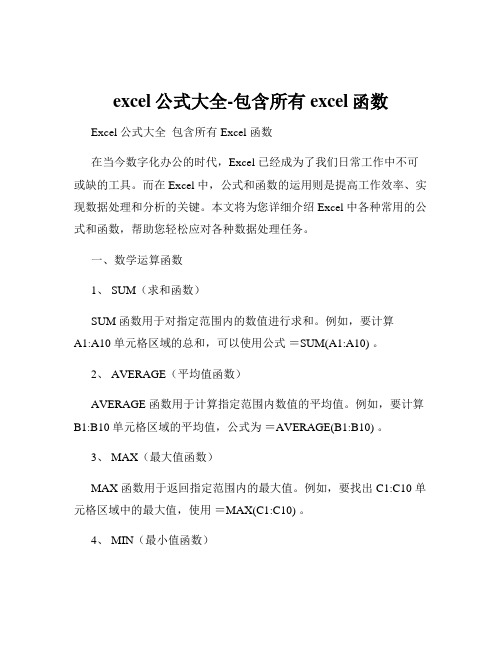
excel公式大全-包含所有excel函数Excel 公式大全包含所有 Excel 函数在当今数字化办公的时代,Excel 已经成为了我们日常工作中不可或缺的工具。
而在 Excel 中,公式和函数的运用则是提高工作效率、实现数据处理和分析的关键。
本文将为您详细介绍 Excel 中各种常用的公式和函数,帮助您轻松应对各种数据处理任务。
一、数学运算函数1、 SUM(求和函数)SUM 函数用于对指定范围内的数值进行求和。
例如,要计算A1:A10 单元格区域的总和,可以使用公式=SUM(A1:A10) 。
2、 AVERAGE(平均值函数)AVERAGE 函数用于计算指定范围内数值的平均值。
例如,要计算B1:B10 单元格区域的平均值,公式为=AVERAGE(B1:B10) 。
3、 MAX(最大值函数)MAX 函数用于返回指定范围内的最大值。
例如,要找出 C1:C10 单元格区域中的最大值,使用=MAX(C1:C10) 。
4、 MIN(最小值函数)MIN 函数则用于返回指定范围内的最小值。
例如,计算 D1:D10 单元格区域的最小值,公式为=MIN(D1:D10) 。
5、 COUNT(计数函数)COUNT 函数用于计算指定范围内包含数值的单元格数量。
比如,统计 E1:E10 中包含数值的单元格个数,公式是=COUNT(E1:E10) 。
6、 COUNTIF(条件计数函数)COUNTIF 函数用于根据指定条件计算单元格的数量。
例如,要计算 F1:F10 中大于 50 的数值的个数,公式为=COUNTIF(F1:F10,">50")。
二、文本处理函数1、 LEFT(从左侧提取文本函数)LEFT 函数可以从文本字符串的左侧提取指定数量的字符。
例如,从 A1 单元格中的文本“Hello World”提取前 5 个字符,公式为=LEFT(A1,5) 。
2、 RIGHT(从右侧提取文本函数)RIGHT 函数与 LEFT 函数相反,用于从文本字符串的右侧提取指定数量的字符。
Excel公式应用大全
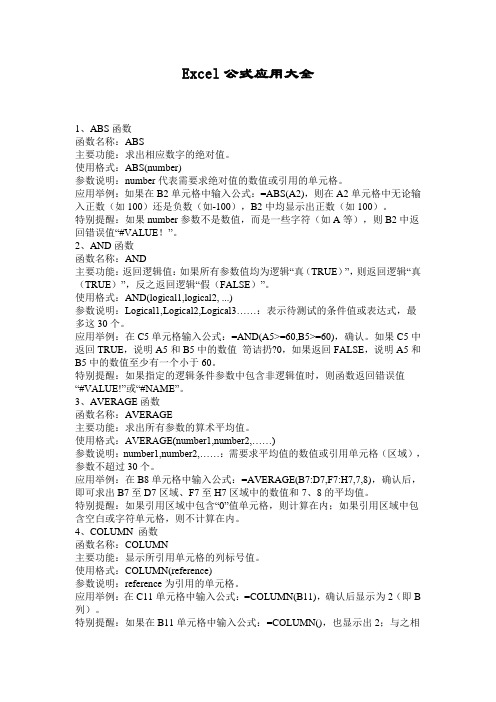
Excel公式应用大全1、ABS函数函数名称:ABS主要功能:求出相应数字的绝对值。
使用格式:ABS(number)参数说明:number代表需要求绝对值的数值或引用的单元格。
应用举例:如果在B2单元格中输入公式:=ABS(A2),则在A2单元格中无论输入正数(如100)还是负数(如-100),B2中均显示出正数(如100)。
特别提醒:如果number参数不是数值,而是一些字符(如A等),则B2中返回错误值“#VALUE!”。
2、AND函数函数名称:AND主要功能:返回逻辑值:如果所有参数值均为逻辑“真(TRUE)”,则返回逻辑“真(TRUE)”,反之返回逻辑“假(FALSE)”。
使用格式:AND(logical1,logical2, ...)参数说明:Logical1,Logical2,Logical3……:表示待测试的条件值或表达式,最多这30个。
应用举例:在C5单元格输入公式:=AND(A5>=60,B5>=60),确认。
如果C5中返回TRUE,说明A5和B5中的数值笥诘扔?0,如果返回FALSE,说明A5和B5中的数值至少有一个小于60。
特别提醒:如果指定的逻辑条件参数中包含非逻辑值时,则函数返回错误值“#VALUE!”或“#NAME”。
3、AVERAGE函数函数名称:AVERAGE主要功能:求出所有参数的算术平均值。
使用格式:AVERAGE(number1,number2,……)参数说明:number1,number2,……:需要求平均值的数值或引用单元格(区域),参数不超过30个。
应用举例:在B8单元格中输入公式:=AVERAGE(B7:D7,F7:H7,7,8),确认后,即可求出B7至D7区域、F7至H7区域中的数值和7、8的平均值。
特别提醒:如果引用区域中包含“0”值单元格,则计算在内;如果引用区域中包含空白或字符单元格,则不计算在内。
4、COLUMN 函数函数名称:COLUMN主要功能:显示所引用单元格的列标号值。
- 1、下载文档前请自行甄别文档内容的完整性,平台不提供额外的编辑、内容补充、找答案等附加服务。
- 2、"仅部分预览"的文档,不可在线预览部分如存在完整性等问题,可反馈申请退款(可完整预览的文档不适用该条件!)。
- 3、如文档侵犯您的权益,请联系客服反馈,我们会尽快为您处理(人工客服工作时间:9:00-18:30)。
excel 公式应用大全 1、 SUMPRODUCT 函数: 该函数的功能是在给定的几组数组中将数组间对应的元素相乘并 返回乘积之和。
例如:如图 1,如果想计算 B3:C6 和 C3:E6 这两组区域的值,可以用以下 公式:“=Sumproduct(B3:C6,D3:E6)”。
图1 2、ABS 函数:如果在 A1、B1 单元格中分别输入 120、90,那么如果要求 A1 与 B1 之间 的差的绝对值,可以在 C1 单元格中输入以下公式:“=ABS(A1-B1)”。
3、IF 函数:如图 2,如果 C3 单元格的数据大于 D3 单元格,则在 E3 单元格显示“完 成任务,超出:”,否则显示“未完成任务,差额:”,可以在 E3 单元格中输入以下公式: “=IF(C3>D3, “完成任务,超出:”,”未完成任务,差额:””。
图2 4、Ceiling 函数:该数值向上舍入基础的倍数。
如图 3,在 C3 单元格中输入以下公式: “=CEILING(B3,C3)”;而“=FLOOR(B3,C3)”则是向下舍入。
图3 5、GCD 函数:该函数计算最大公约数。
如图 4,如果要计算 B3:D3 这一区域中 3 个数 字的最大公约数,可以在 E3 单元格中输入以下公式:“=GCD(B3,C3,D3)”。
图4 6、INT 函数:该函数是向下舍入取整函数。
如图 5,如果要计算显示器和机箱的购买 数量,可以在 E3 单元格中输入以下公式:“=INT(D3/C3)”。
图5 7、LCM 函数:该函数是计算最小公倍数。
如图 6,如果要计算 B3:D3 这一区域中 3 个 数字的最小公倍数,可以在 E3 单元格中输入以下公式:“=LCM(B3,C3,D3)”。
图6 8、LN 函数:该函数是计算自然对数,公式为:“=LN(B3)”。
9、LOG 函数:该函数是计算指定底数的对数,公式为:“=LOG10(B3)”。
10、MOD 函数:该函数是计算两数相除的余数。
如图 7,判断 C3 能否被 B3 整除,可以 在 D4 单元格中输入以下公式:“=IF(MOD(B3,C3)=0,"是","否")”。
图7 11、PI 函数:使用此函数可以返回数字 3.14159265358979,即数学常量 PI,可精确到 小数点后 14 位。
如图 8,计算球体的面积,可以在 C4 单元格中输入以下公式:“=PI()*(B 3^2)*4)”;计算球体的体积,可以在 D4 单元格中输入以下公式:“= (B3^3)*(4* PI())) /3”。
图8 12、POWER 函数:此函数用来计算乘幂。
如图 9,首先在单元中输入底数和指数,然后 在 D3 中输入以下公式:“=POWER(B3,C3)”。
图9 13、PRODUCT 函数:此函数可以对所有的以参数形式给出的数字相乘,并返回乘积。
例 如:某企业 2005 年度贷款金额为 100000 元,利率为 1.5%,贷款期限为 12 个月。
如图 10 所示,直接在单元格 E4 中输入以下公式:“ =PRODUCT(B4,C4,D4)”。
图 1014、RADIANS 函数:此函数是用来将弧度转换为角度的。
可以在 C3 单元格中输入以下 公式:“=RADIANS (B3)”。
15、RAND 函数:此函数可以返回大于等于 0 及小于 1 的均匀分布随机数,每次计算工 作表时都将返回一个新的数值。
如果要使用函数 RAND 生成一个随机数,并且使之不随单元 格的计算而改变,可以在编辑栏中输入“=RAND()”,保持编辑状态,然后按[F9]键,将公 式永久性地改为随机数。
例如:在全班 50 名同学中以随机方式抽出 20 名进行调查,如图 1 1,在单元格中输入开始号码以及结束号码,然后在单元格 B4 中输入以下公式:“=1+RAND ()*49”。
图 11 16、ROUND 函数:此函数为四舍五入函数。
如图 12,例如:将数字“12.3456”按照指 定的位数进行四舍五入,可以在 D3 单元格中输入以下公式:“=ROUND(B3,C3)”。
17、ROUNDDOWN 函数:此函数为向下舍入函数。
例如:出租车的计费标准是:起步价为 5 元,前 10 公里每一公里跳表一次,以后每半公里就跳表一次,每跳一次表要加收 2 元。
输入不同的公里数, 如图 13 所示, 然后计算其费用。
可以在 C3 单元格中输入以下公式: “= IF(B3<=10,5+ROUNDDOWN(B3,0)*2,20+ROUNDDOWN((B3-10)*2,0)*2)”。
图 13 18、ROUNDUP 函数:此函数为向上舍入函数。
例如:现在网吧的管理一般是采用向上舍 入法,不满一个单元按照一个单位计算。
现假设每 30 分钟计价 0.5 元,请计算如图 14 中所示的上网所花费的费用。
1)计算上网天数:首先在单元格 C3 中输入以下公式: “=B3-A3”; 2)计算上网分钟数:上网分钟数实际上就等于上网天数乘以 60 再乘以 24,所以应在单元 格 D3 中输入以下公式: “=C3*60*24”;3)计算计费时间:本例中规定每 30 分钟计费一次, 不满 30 分钟以 30 分钟计价, 所以应在单元格 E3 中输入以下公式: “=ROUNDUP(D3/30,0)” ; 4)计算上网费用:在单元格 G3 中输入以下公式:“=E3*F3”。
图 14 19、SUBTOTAL 函数:使用该函数可以返回列表或者数据库中的分类汇总。
通常利用[数 据]—[分类汇总]菜单项可以很容易地创建带有分类汇总的列表。
Function _num 值函数返回 _numFunction 值函数返回 _numFunction 值函数返回1Average5Min9Sum2Count6Product10Var3Counta7Stdev11warp4max8Stdevp例如某班部分同学的考试成绩如图 15,1)显示最低的语文成绩:首先在单元格 B9 中 输入“显示最低的语文成绩”的字样,然后在单元格 E9 中输入以下公式:“=SUBTOTAL(5, C3:C7)”;2)显示最高的数学成绩:首先在单元格 B10 中输入“显示最高的数学成绩”的 字样,然后在单元格 E10 中输入以下公式:“=SUBTOTAL(4,D3 7)”。
图 15 20、计算库存量和奖金:假设某公司在月底要根据员工的业绩发放工资并进行产品的 库存统计,本例中规定员工的基本工资为 600 元,奖金按照销售业绩的 8%提成,总工资等 于基本工资与奖金之和。
如图 16,1)在工作表中输入相应的数据信息;2)计算“现存库 量”:在单元格 C15 中输入以下公式:“=C14-SUM(C3:C9)”;3)计算“销售业绩”:在单 元格 G3 中输入以下公式:“=SUMPRODUCT(C3:F3,$C$13 算数组 C3:F3 与数组$C$13 F$13)”,函数 SUMPRODUCT 是计F$13 乘积的和,用数学公式表示出来就是:“=10*3050.5+10*1560.99+5*4489.9+20*2119”;4)计算奖金:奖金是按照销售业绩的 8%提成得到的, 这样计算出来的结果可能会是小数,不好找零钱,所以这里采用向上舍入的方式得到整数, 在单元格 H3 中输入以下公式:“=ROUNDUP(G3*8%,0)”;5)计算总工资:由于总工资=基本 工资+奖金,所以在单元格 J3 中输入以下公式:“=SUM(H3:I3)”。
图 1621、计算工资和票面金额:假设某公司的销售人员的销售情况如图 17 所示,按照销售 业绩的 5%计算销售提成,下面需要结合上例中的函数来计算销售人员的销售业绩以及奖金 工资,然后再计算出发放工资时需要准备的票面数量。
1)计算销售业绩:在单元格 H13 中 输入以下公式:“=SUMPRODUCT(C3:G3,$C$11 G$11)”;2)计算提成:在本例中假设提成后出现小于 1 元的金额则舍入为 1,所以需要使用 ROUNDUP 函数,在单元格 I3 中输入以 下公式: “=ROUNDUP(H3*5%,0)”;3)计算工资:在单元格 K3 中输入以下公式: “=I3+J3”; 4)计算 100 元的面值:在单元格 L3 中输入以下公式:“=INT(K3/$L$2)”;5)计算 50 元 的面值:在单元格 M3 中输入以下公式:“=INT(MOD(K3,$L$2)/$M$2)”,此公式是使用 MOD 函数计算发放“MOD(K3,$L$2)”张 100 元后剩下的工资,然后利用取整函数 INT 得到 50 元 票面的数量;6)计算 10 元的面值:在单元格 N3 中输入以下公式:“=INT(MOD(K3,$M$2)/ $N$2)” 7) ; 计算 5 元的面值: 在单元格 O3 中输入以下公式: “=INT(MOD(K3,$N$2)/$O$2)” ; 8)计算 1 元的面值:在单元格 P3 中输入以下公式:“=INT(MOD(K3,$O$2)/$P$2)”。
图 17 22、DATE 函数:在实际工作中经常会用到此函数来显示日期。
例如:如图 18,在单元 格中输入相应的年、月和图书馆日等信息,然后在单元格 E3 中输入以下公式: “=DATE(B3, C3,D3)”。
图 18 23、DATEIF 函数:假设有两个已知日期——开始日期和截止日期,那么可以利用 DATE IF 函数来计算它们之间相差的年数、月数或者天数等。
如图 19,在单元格 D3 中输入以下公 式:“=DATEDIF(B3,C3,"y")”。
图 19 24、DAYS360 函数:该函数计算两个日期之间的天数,在财务中经常会用到,如果财务 系统是基于一年 12 个月并且每月 30 天, 可以使用该函数帮助计算借款天数或者支付款项等。
例如:某企业不同时间的贷款如图 20 所示,然后利用 DAYS360 函数来计算其借款的时间, 并且计算出还款利息。
1)计算“借款天数”:在单元格 D3 中输入以下公式:“=DAYS360(B 3,C3)”;2)计算“还款利息”:在单元格 G3 中输入以下公式:“=D3*E3*F”。
图 20 25、WEEKDAY 函数:使用此函数可以返回某个日期为星期几。
语法:WEEKDAY(serial _number,return_type):其中参数 serial_number 代表要查找的那一天的日期,参数 retu rn_type 为确定返回值类型的数字,详细内容如下表:参数值 1 或者省略函数返回值 返回数字 1(星期日)到数字 7(星期六)之间的数字。
